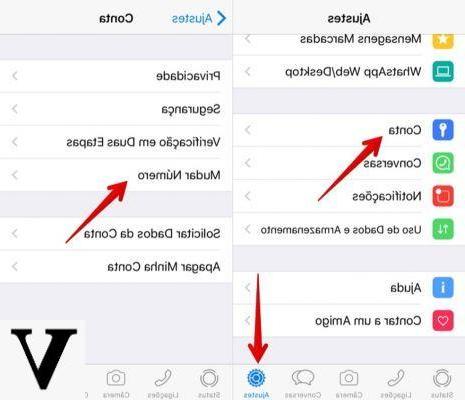Confrontando le foto presenti sui profili social dei tuoi amici con quelle presenti sul tuo profilo, hai fatto una scoperta sconvolgente: le foto che postano i tuoi amici sembrano essere “perfette”, mentre quelle che posti tu presentano sempre un sacco di difetti. Quanto ti capisco! Non è proprio il massimo fare queste genere di scoperte. Comunque sia a tutto c’è un rimedio (o quasi) ed è per tale ragione che ti invito a non perderti d’animo e a leggere con molta attenzione la guida di oggi che, come avrai notato, casca proprio a fagiolo!
Nelle prossime righe ti spiegherò, infatti, come utilizzare al meglio alcune app per foto perfette che puoi utilizzare comodamente su Android e iOS/iPadOS per correggere tutti i difetti presenti nei tuoi scatti: dai problemi di luminosità al fastidioso effetti occhi rossi, dai colori sbiaditi ai problemi legati alla nitidezza delle foto. Tutto in maniera molto intuitiva e costo zero. Sì, hai letto bene! La maggior parte delle soluzioni che ti consiglierò sono gratuite al 100%, pertanto puoi provarle senza dover spendere nemmeno 1 euro. Nella seconda parte di questo post, poi, ti indicherò anche qualche soluzione da utilizzare in ambito desktop.
Come dici? Non sei un esperto di fotografia o photo editing e non ti senti all’altezza del compito da portare a termine oggi? Ma su, non fare il fifone! Se seguirai scrupolosamente i miei consigli, riuscirai anche oggi a risolvere il tuo problema informatico. Ora ti consiglio di metterti bello comodo e di prenderti qualche minuto di tempo per leggere i prossimi paragrafi e per provare le app che trovi elencate qui sotto. Non mi resta che augurarti buona lettura e, soprattutto, buon divertimento!
Snapseed (Android/iOS/iPadOS)
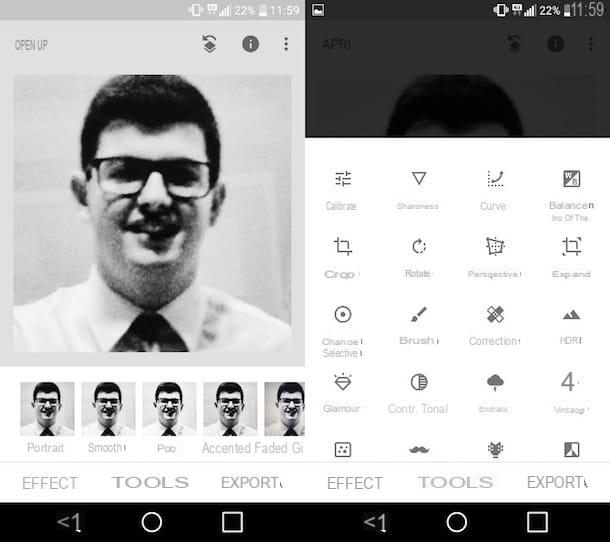
Snapseed è una delle migliori app per foto perfette che tu possa installare sul tuo device. Questa soluzione gratuita, messa a disposizione da Google, offre un set di strumenti alquanto ricco grazie al quale è possibile regolare facilmente l’esposizione, il colore, la luminosità e il contrasto dei propri scatti; per non parlare poi dei tanti filtri che riescono ad “ammorbidire” i difetti presenti anche negli scatti più infelici. Se stavi cercando una soluzione gratuita, facile da utilizzare e completa, l’hai appena trovata!
Dopo aver effettuato il download di SnapSeed sul tuo device Android o iOS/iPadOS, avvia la app facendo tap sul pulsante Apri o pigiando sulla sua icona collocata in home screen e, per iniziare a modificare e abbellire i tuoi scatti, tocca un punto qualsiasi del display. Nella schermata che compare, scegli quale foto vuoi modificare pigiando sulla sua anteprima e mettiti all’opera!
Per iniziare a ritoccare la foto selezionata, fai tap sulla voce Strumenti (in basso) e, a seconda del tipo di miglioria che vuoi apportare all’immagine, seleziona una delle opzioni disponibili: Calibra, per calibrare i colori, la luminosità e gli altri parametri dell’immagine; Nitidezza/Dettagli, per migliorare la sua nitidezza; Ritaglia, per ritagliare una porzione della foto; Ruota, per ruotarla o capovolgerla; Prospettiva, per modificare la sua prospettiva; Bilanciamento del bianco, per ottenere una rappresentazione più fedele dei colori, etc.
Vuoi mascherare alcuni difetti presenti nell’immagine applicando uno dei filtri inclusi in Snapseed? In tal caso, pigia sulla voce Effetti (in basso a sinistra) e, nella schermata che compare, seleziona uno dei tanti filtri disponibili. Provane diversi, in modo tale da scegliere quello che “calza” meglio all’immagine che stai ritoccando.
Mi raccomando, dopo aver apportato una qualsiasi modifica alla foto che stai editando, ricordati di fare tap sul segno di spunta collocato in basso a destra per salvare il tuo lavoro. A lavoro ultimato, pigia sulla voce Esporta e, nel menu che si apre, fai tap su una delle opzioni disponibili: Condividi, per condividere l’immagine modificata con altri utenti; Salva, per creare una copia della “nuova” foto sul tuo dispositivo; Esporta, per creare una copia della tua foto modificando le sue dimensioni, il formato e/o la sua qualità o Esporta come, per creare una copia dell’immagine in una cartella selezionata.
Adobe Photoshop Express (Android/iOS/iPadOS)

La soluzione di cui ti ho parlato nel paragrafo precedente non ti ha particolarmente convinto? In tal caso ti suggerisco di provare Adobe Photoshop Express, un’app gratuita che non dovrebbe mai mancare nello smartphone o nel tablet di chi vuole rendere “perfetti” i propri scatti. Il funzionamento di questa applicazione è piuttosto semplice e, infatti, bastano 6 o 7 tap sul display del proprio device per ritoccare foto e immagini. Provare per credere!
Se ti sei deciso a provare Adobe Photoshop Express sul tuo dispositivo Android e iOS/iPadoS, avvia la app e pigia sulla voce Iscriviti per effettuare l’accesso con il tuo ID Adobe (o per crearne uno nuovo) oppure, se vuoi eseguire l’accesso in un secondo momento, pigia sulla voce Forse più tardi. Prima di scegliere se saltare o meno questo passaggio, però, è mio dovere ricordarti che grazie all’ID Adobe puoi accedere gratuitamente ad alcune funzioni avanzate, come gli strumenti per la riduzione del rumore, la riduzione della nebbia, 20 filtri aggiuntivi e molto altro ancora. Sta a te scegliere se registrarti o rinunciare a queste feature.
Nella schermata iniziale di Adobe Photoshop Express, pigia sull’opzione Galleria e, nella schermata che compare, seleziona la foto che desideri “photoshoppare”. A questo punto avrai accesso all’area di lavoro contenente tutti gli strumenti necessari per migliorare la tua foto. Se non hai particolare dimestichezza con l’editing fotografico, ti consiglio di pigiare sull’icona della bacchetta magica (situata in alto) e, come per “magia”, l’algoritmo di Adobe Photoshop Express migliorerà sensibilmente il tuo scatto modificandone l’esposizione, la luminosità, il contrasto e quant’altro.
Se, invece, desideri modificare manualmente ciascun parametro, utilizza i numerosi strumenti che sono collocati nella parte inferiore dello schermo. Fai quindi tap sull’icona dei tre cerchi intrecciati per applicare un filtro; sul simbolo ritaglia per ritagliare l’immagine; sull’icona con le due barre di regolazione per regolare nitidezza, contrasto, luci, ombre e altri parametri dell’immagine; fai tap sull’icona dell’occhio per correggere l’effetto occhi rossi; pigia sull’icona del quadrato per modificare i margini dell’immagine, oppure premi sull’icona del cerotto per riparare alcuni difetti presenti nella foto.
A lavoro ultimato, fai tap sul pulsante Condividi (in alto a destra) e, nel menu a tendina che compare, seleziona una delle opzioni disponibili: Salva in galleria per salvare l’immagine modificata direttamente nella galleria del tuo dispositivo, oppure scegli l’icona di un social network per condividere la tua creazione online.
VSCO (Android/iOS/iPadOS)

Se non hai molta esperienza nel campo del photo editing, molto probabilmente stai cercando un’app che non sia troppo difficile da utilizzare e che non abbia troppi controlli a cui dover “badare”. Dico bene? In tal caso, la soluzione che potrebbe fare per te è VSCO, un’applicazione gratuita che include una serie di modelli preimpostati e filtri grazie ai quali è possibile migliorare sensibilmente le proprie foto. Offre anche dei controlli granulari su tutti i parametri dell’immagine, quindi una volta che avrai imparato a padroneggiarla, potrai sfruttare le sue potenzialità per modificare i tuoi scatti in dettaglio in maniera “manuale”.
Dopo aver scaricato VSCO sul tuo smartphone o sul tuo tablet Android o iOS/iPadOS, avvia la app e pigia sul pulsante Registrati con l’indirizzo e-mail o Registrati con il numero di telefono e provvedi a registrarti seguendo le istruzioni che ricevi a schermo. Successivamente, fai tap sull’icona del quadrato, poi simbolo (+) situato nell’angolo in alto a destra e seleziona la foto che vuoi ritoccare con VSCO, selezionando la sua anteprima e poi premendo sulla voce Importa.
A questo punto, premi sull’icona con le barre di regolazione (in basso a sinistra) per ritoccarla e scegli uno dei tanti modelli preimpostati per migliorarne l’aspetto.
Se desideri modificare manualmente determinati parametri fai tap sull’icona con le barre di regolazione e seleziona una delle opzioni disponibili: Esposizione, per modificare l’esposizione dello scatto; Contrasto, per modificarne il contrasto e così via.
Per applicare una correzione alla foto modificandone l’esposizione, il contrasto, etc., scorri il cursore bianco collocato sullo slider che è comparso al centro dello schermo e, non appena hai raggiunto il risultato desiderato, fai tap sul segno di spunta per salvare le modifiche apportate. A lavoro ultimato, fai tap sulla voce Salva (in alto) e scegli se condividere l’immagine modificata con la community VSCO e/o sui principali social network: Facebook, Instagram, Snapchat, etc.
Prisma (Android/iOS/iPadOS)
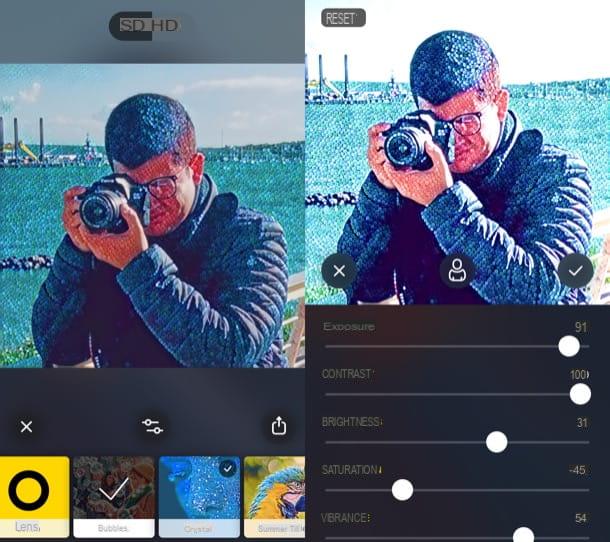
Hai provato tutte le app che ti ho consigliato finora ma nessuna di esse è riuscita a ritoccare come si deve le tue foto? In tal caso è molto probabile che i difetti presenti nelle tue immagini siano talmente importanti che è impossibile “ammorbidirli” andando a modificare l’esposizione, la temperatura, il contrasto o la luminosità. In ogni caso non temere, non tutto è perduto! Se ti ritrovi in questa situazione, puoi cercare di “salvare il non salvabile” utilizzando Prisma, una potente app di editing fotografico che, grazie all’ausilio di alcuni filtri online, è in grado di trasformare in veri e propri “capolavori artistici” anche gli scatti meno riusciti.
Prima di illustrarti il suo funzionamento, ci tengo a dirti due cose: necessita di una connessione a Internet attiva per funzionare e l’accesso a tutti i filtri. È utilizzabile gratuitamente, ma l’accesso a tutti i filtri e la possibilità di scaricare le foto modificate in HD sono funzioni riservate a coloro che hanno sottoscritto l’abbonamento Premium, che parte da 7,99 euro/mese.
Dopo aver effettuato il download di Prisma sul tuo dispositivo Android o iOS/iPadOS, avviala, premi su Next per due volte e poi fai tap sulla (x) collocata in alto a destra, per chiudere la schermata che promuove l’abbonamento alla versione completa dell’app.
Concedile, poi, tutti i permessi necessari per funzionare al meglio, premi sul pallino bianco posto in basso al centro per scattare al momento la foto da modificare oppure premi sulla voce Gallery per caricare una delle foto già salvate in Galleria.
A questo punto, tutto ciò che devi fare è scegliere uno dei tanti filtri messi a disposizione da Prisma — Mailbox, WATO, Curly Hair, Disco, Comic, etc. — attendere che questi venga applicato alla tua immagine e regolarne l’intensità spostando il dito verso destra (per aumentarne l’efficacia) o verso sinistra (per diminuirne l’intensità).
Permettimi di darti un consiglio: prova tanti filtri e scegli quello che valorizza meglio il tuo scatto. Dopo aver deciso qual è il filtro giusto per la tua foto, fai tap sul pulsante della condivisione e scegli l’opzione di salvataggio o condivisione che più preferisci.
Afterlight (Android/iOS/iPadOS)

Tutte le soluzioni elencate nei precedenti paragrafi hanno lo stesso comune denominatore: sono gratuite. Non è questo il caso di Afterlight, un’applicazione che è gratuita, semplicissima da adoperare e disponibile sia per Android che per iOS/iPadOS.
Dopo aver installato e avviato Afterlight sul tuo smartphone o tablet, se usi la versione per Android, fai tap sull’icona della macchina fotografica, qualora tu voglia scattare una foto da modificare al momento, oppure sul simbolo della cartolina, per selezionare un’immagine dalla Galleria. Se usi la variante per iOS/iPadOS dell’app, invece, pigia sul simbolo della macchina fotografica posta in basso a destra per scattare una foto da ritoccare dopo, oppure fai tap sull’anteprima di uno degli scatti salvati nel rullino fotografico del device. Per confermare la scelta, poi, premi sulla dicitura Use (su Android) oppure Usa (su iOS/iPadOS).
Ora, nella schermata apertasi, fai tap sul simbolo delle barre di regolazione, per agire sui principali parametri dell’immagine; pigia sull’icona del cerchio colorato (su Android) o del triangolo colorato (su iOS/iPadOS) per applicare dei filtri, etc.
A lavoro terminato, su Android, fai tap sul bottone Done collocato in alto a destra, seleziona le dimensioni in cui vuoi esportare l’immagine di output (Small, Medium o Max) e scegli una delle opzioni di salvataggio o condivisione tra quelle messe a disposizione dall’app. Su iOS/iPadOS, invece, seleziona la voce Prossimo che è situata in alto a destra e poi scegli l’opzione di salvataggio/condivisione che più gradisci.
Altre applicazioni per foto perfette
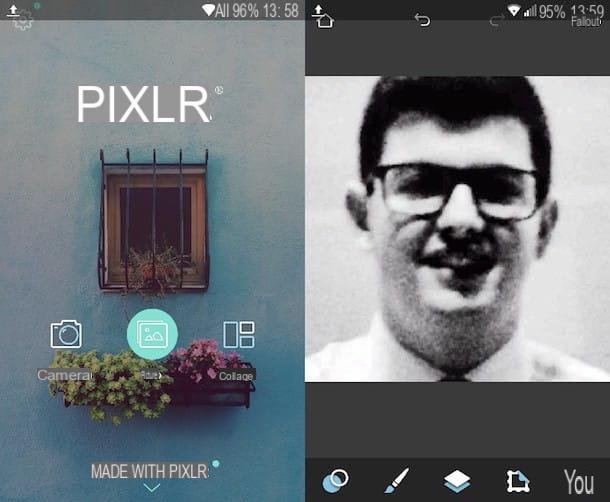
Le app per foto perfette di cui ti ho parlato nelle righe precedenti sono tra le migliori che tu possa installare sul tuo smartphone o tablet! Ovviamente, però, ci sono una miriade di altre soluzioni che puoi adoperare e che sono altrettanto valide. Nei prossimi paragrafi te ne segnalerò alcune che potrai usare sul tuo smartphone/tablet ma anche sul tuo PC.
- Pixlr (Android/iOS/iPadOS) — se vuoi modificare foto da mobile, questa soluzione gratuita potrebbe fare proprio al caso tuo. Pixlr, infatti, offre un set di strumenti particolarmente ricco che permette di correggere i difetti presenti nei propri scatti e, come se ciò non bastasse, anche di creare dei magnifici collage fotografici.
- Adobe Photoshop Lightroom (Android/iOS) — questa è una delle migliori app per migliorare la qualità dei propri scatti. Adobe Photoshop Lightroom consente di elaborare e condividere immagini di alta qualità direttamente dal proprio smartphone o dal proprio tablet e presenta varie caratteristiche interessanti fra cui la funzione che permette di scattare foto nel formato DNG e la possibilità di importare, modificare e sincronizzare foto nel formato RAW (questa funzione è disponibile gratuitamente solo per un periodo di prova limitato, bisogna poi procedere alla sottoscrizione dell’abbonamento al piano Fotografia di Adobe Creative Cloud). Alcune funzioni, come quelle che permettono di scattare foto nel formato RAW o HDR, sono disponibili soltanto per alcuni dispositivi di recente generazione (Galaxy S8, S8+, Google Pixel, Google Pixel XL, iPhone 6s, iPhone 6s Plus, iPhone 7, iPhone 7 Plus, iPad Pro 9.7″, etc.).
- Pixelmator (iOS/macOS) — se cerchi una soluzione da utilizzare sia da mobile che da desktop, questa è l’app che stavi cercando. Pixelmator, infatti, è un eccellente risorsa per chi ama fare foto editing dal proprio iPhone e iPad (attraverso le intuitive gesture multi-touch) o dal proprio Mac (utilizzando i controlli avanzati che permettono di apportare correzioni più marcate). La versione per dispositivi iOS di Pixelmator può essere acquistata al prezzo di 5,99 euro, mentre la versione per macOS può essere acquistata per 32,99 euro.
- Adobe Photoshop (Windows/macOS) — quando si parla di photo editing non si può non parlare di questo programma, utilizzato in particolare modo da professionisti del settore. I controlli avanzati e gli innumerevoli strumenti inclusi in Photoshop, lo rendono uno dei migliori software per fare photo editing attualmente in circolazione, se non il migliore di tutti! Per scaricare Photoshop, però, bisogna sottoscrivere un abbonamento mensile di 12,19 euro al mese. Se decidi di scaricare questo programma, leggi la mia guida in cui spiego come usare Photoshop: la troverai molto utile.
- GIMP (Windows/macOS/Linux) — se devi fare modifiche un po’ più blande, ti consiglio di optare per questa soluzione gratuita che mette a disposizione degli utenti vari strumenti per modificare foto. GIMP non è paragonabile a Photoshop in termini di funzionalità (anche se è quello che gli si avvicina di più in ambito free), ma è rimare una delle migliori soluzioni di editing gratuite presenti su piazza. Se decidi di scaricare e utilizzare questo programma, leggi pure la guida in cui ti spiego come usare GIMP.